最近、より簡単に編集できるというフレコミで動画編集ソフトのレビュー案件がくるときがあります。
動画を切って張り付けてという作業なら、今はwindows10の付属の「フォト」でも十分ですが、動画編集にハマると当然このソフトだけでは物足りなくなります。
動画編集にどっぷり浸かりたい方には、僕が今も実際に使っているdavinci resolveなんかをお勧めするようにしているのですが、このソフトって具体的に他のソフトとどう違うのか?僕が選んでる理由などを詳しく説明していきたいと思います。

なんで無料で使うことができるのか疑問ですね。

そこには経営方針なんかも関係していると思うんだけど、「まずは使ってもらって、長く使い続けることができたらお金払って」っていう感覚だと思う。あと、本気で使いこなそうとすると、キーボードとか付属品なんかも欲しくなってくる。そういうところで利益を出してるんじゃないかな。
davinci resolveは無料で使える
これがこのソフトの凄さと言っても過言ではないでしょう。
プロの映像制作者でもメインで使っているくらいの高機能動画編集ソフトです。それが無料で使えます。動画編集ソフトは無料のところが多いですが、最初の1か月は無料で後から有料になるものがほとんどです。しかも、編集後にその動画を出力すると会社名で透かしロゴが入るんですよね。
しかし、davinci resolveはそれすらも入りません。
かなりの高機能でありながら無料。しかし、このソフトを使っている人はそれほどいるわけではありません。何故なら、高機能過ぎるが故、使いづらい。そして、パソコンにもある程度のスペックが要求されるからです。
全ての機能が一つのソフトに入っている
powerdirectorの場合、昔は細かく色補正する場合は別ソフトを立ち上げる必要がありました。(今はpowerdirector本体から細かい色の変更が可能です)
davinciresolveの場合は、本体を立ちあげて、色補正を行いたい場合は画面一番下の「カラー」というボタンを押すとカラーグレーディングができます。また、音やナレーションを入れたい場合は、一番下の「fairlight」を押します。
![]()
全ての操作が一つのソフトからできるのもdavinci resolveの強みです。(今のpowerdirectorもほぼ全ての一つのソフトで完結できます)
動作が軽い
これは、実際に自分が使ってみてびっくりしました。パソコンにdavinci resolveをインストールして動画編集しても、プレビューにカクツキが見られないのは驚きでした。
ただ、残念ながらfusionを使うとカクツキが見られます。fusionはメモリの消費量が高く、複雑なアニメーションを使ったりすると、一時的にメモリ不足になるからです。また、davinciの場合、動画を作っていくとキャッシュを生成します。そのキャッシュを元にしてプレビューやエフェクトの再生を行うので動作が軽いんですね。しかし、このキャッシュファイル。
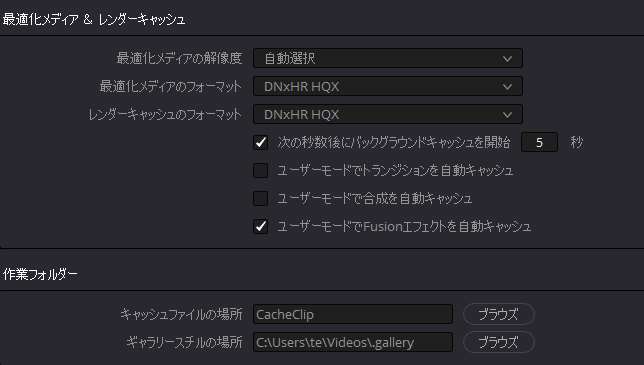
恐ろしくサイズがデカいです。動画の長さによってはあっという間にSSDの容量がパンパンになります。動画編集を行う方は容量の大きいSSDが入っているパソコンを購入した方がいいです。(このキャッシュ生成機能はpowerdirectorにもあります)
僕の場合SSD250GBしか無いので、すぐに外付けのSSDに移動させる必要があります。
ショートカットキーの割り当ての数
動画編集においてはこのショートカットキーを使うか使わないかで作業効率にかなりの差が出てくると思っています。
ショートカットの割り当ての数についてはpowerdirectorもそれなりに多いのですが、davinciの場合は編集や再生でのショートカットキーが強いです。しかもdavinci resolveの場合はCtrl+Alt+Kを押すことでキーボードが開きます。そこで、割り当てを見ることができるんですよね。
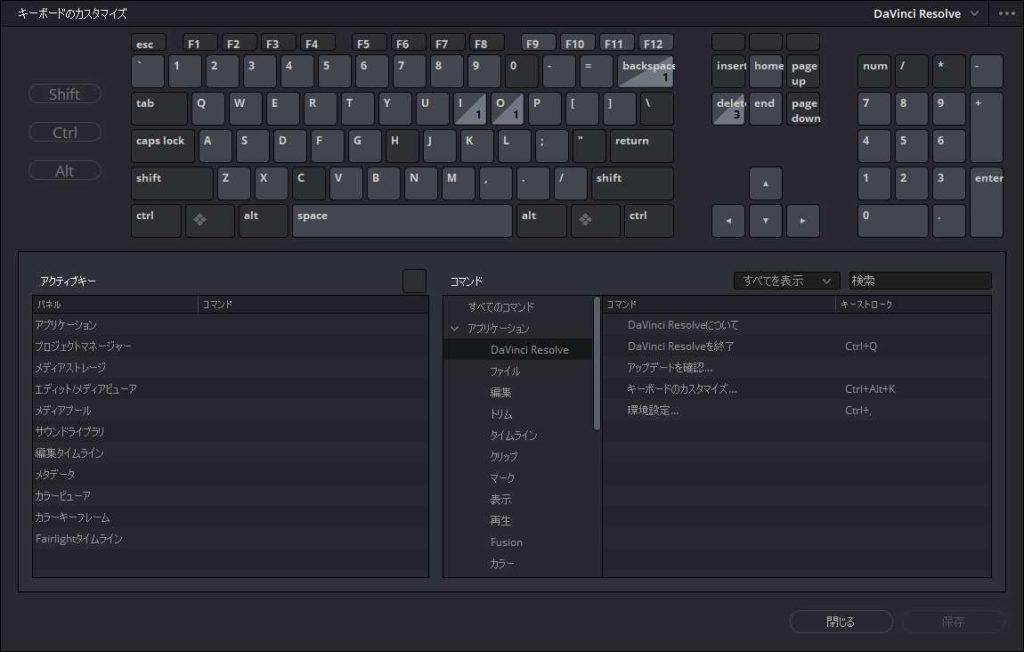
カラーグレーディングの凄さ
powerdirectorも業界一位を狙って頑張っている最中なんですが、powerdirectorでは絶対に勝てない領域。それがカラーグレーディングの部分です。
どちらのソフトにも最初から入っているLUTというテンプレートの様なものがあるので、色補正の仕方が分からない人でもそれなりの映像ができるかも知れません。(powerdirectorの場合はカラープリセットという名前)
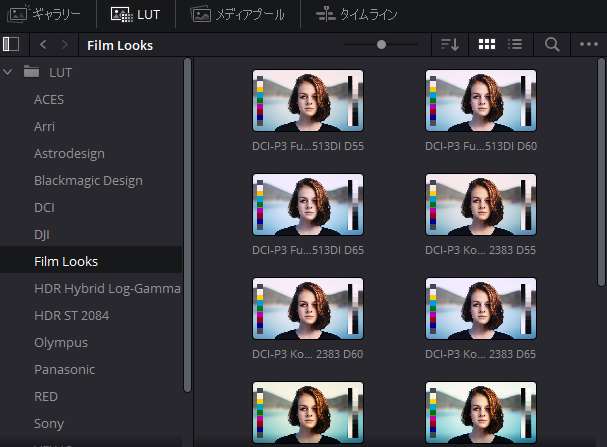
davinci resolveはそこからカラーホイールによって更に細かい色補正が可能です。また、ここでコントラスト、再度、色温度などの調整もできます。
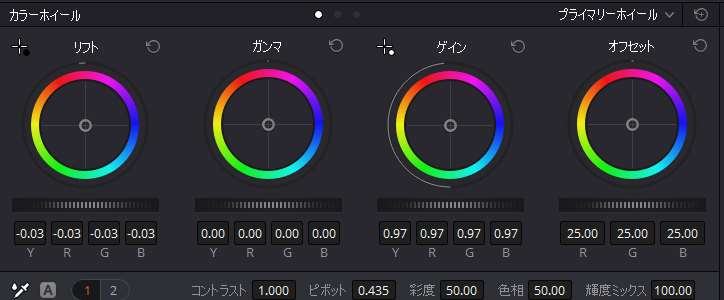
しかもグラフや波形で見れるんですよね。powerdirectorの場合、映像を見ながら色補正を行います。この違いはかなり大きいです。
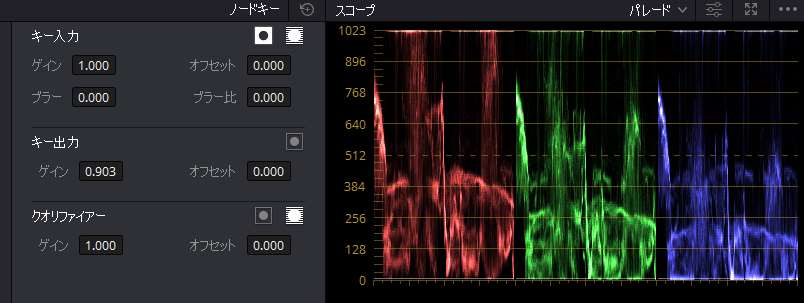

| powerdirector | davinci resolve | |
| LUT | あり(センターよりダウンロードも可能) | あり |
| 補正後のプレビュー | 再生ボタンで確認 | ノードごとのONOFFで細かいプレビューが可能 |
| カラーホイール | なし | あり |
| スコープ 波形 | なし | あり |
| まとめ | davinci resolveの圧勝。とても細かい色補正ができ、トラッキング機能も優秀。また、ノードというシステムがあるので、編集後に元の色に戻したり、見比べたりすることが可能。このソフトでカラーグレーディングがより楽しくなる。 | |
音声入力
これについてもdavinci resolveの圧勝かと思います。powerdirectorとdavinci resolveのインターフェースを見比べても一目瞭然です。
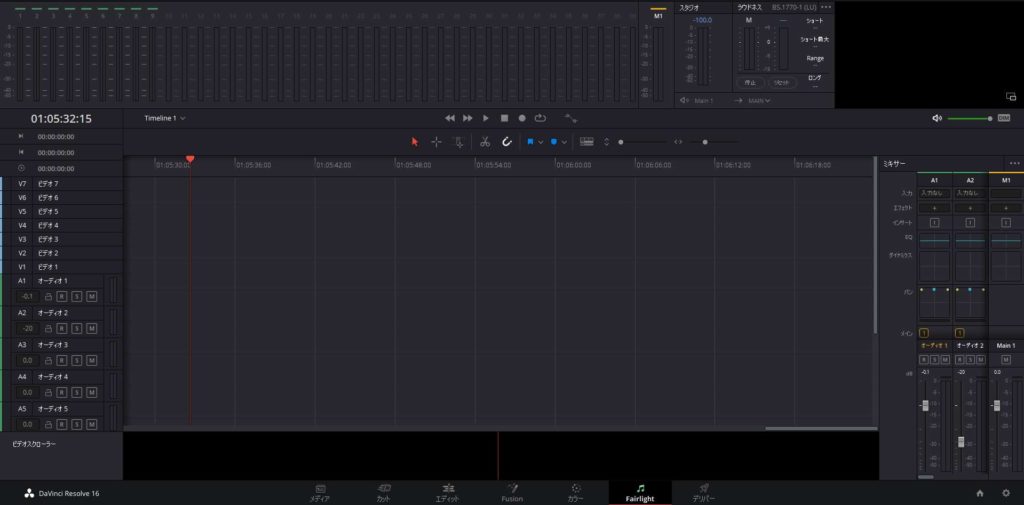
音を変化させるプリセットが最初から入っています。
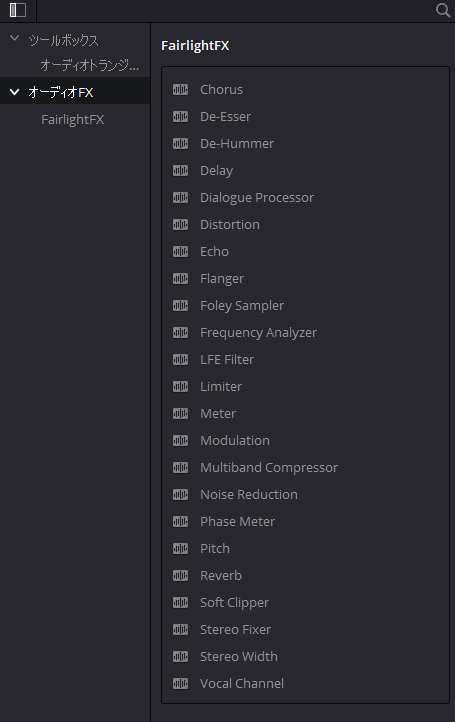
ミキサーもあります。ここでイコライザーやエフェクトを変えることができます。
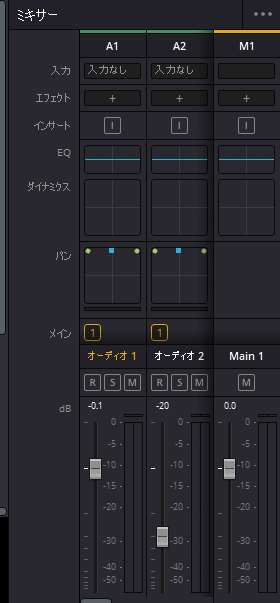
残念ながらpowerdirectorの場合は、音を入れるだけの簡易的なものになっています。以下はpowerdirectorのインターフェースです。音声の調整が可能です。
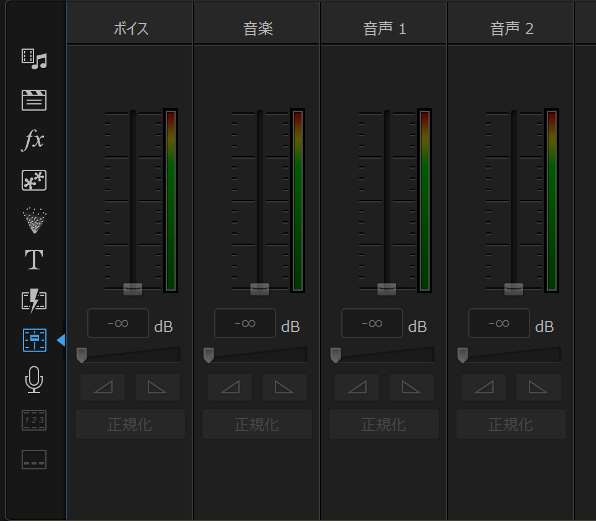
こちらで音声を入れます。
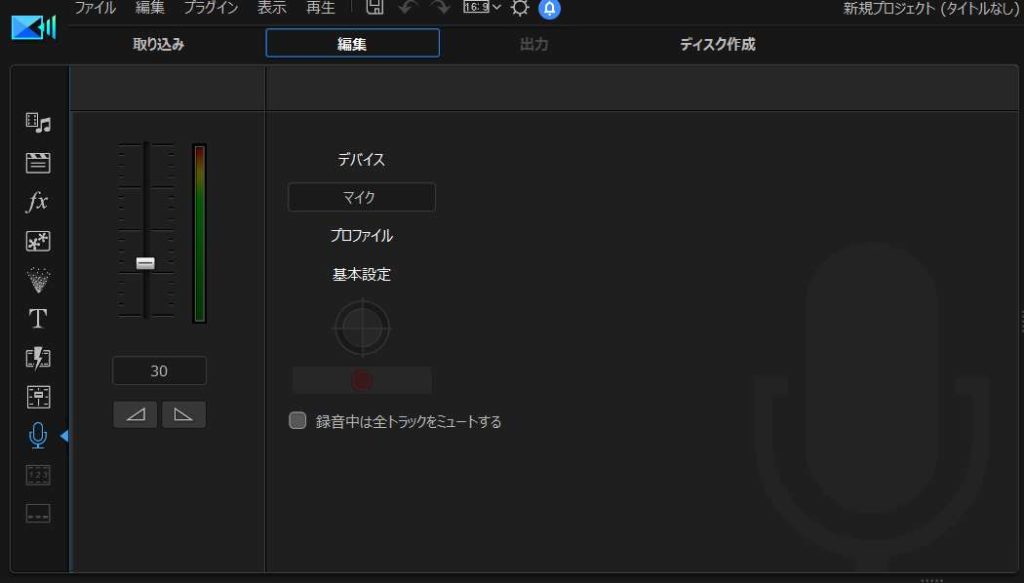
音声を入れるだけと考えているならpowerdirectorでもいいんですが、音声を入れてからカットやトリミングなどをしたい時はdavinci resolveはかなりやりやすいです。
| powerdirector | davinci resolve | |
| エフェクト | なし | あり |
| EQ | なし | あり |
| まとめ | powerdirectorはこの部分には力を入れていないようにも思える。音声を入れても、カットトリミングが面倒な仕様になっていて、使う気になれない。davinci resolveの圧勝。 | |
DVD作成
ここまで高機能であるにも関わらず、davinci resolveには動画をDVDに焼く機能がありません。powerdirectorは別途ソフトを使わずに、DVDに焼くことができる上、メニュー設定、チャプターの設定が可能です。
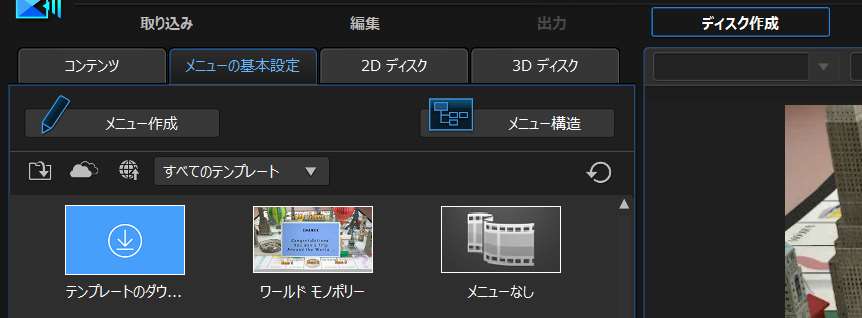
また、メニュー画面は無料のものやダウンロードセンターから有料でダウンロードするものまであり、この部分に関してはpowerdirectorの圧勝です。
| powerdirector | davinci resolve | |
| メニュー作成 | あり | なし |
| チャプター機能 | あり | なし |
| まとめ | そもそも、davinci resolveにはDVDを焼くという機能がついてない。別途ソフトを用意する必要がある。その分、powerdirectorはメニュー画面を変えたりすることのできる、オーサリングソフトが最初から入っている。 | |
使いやすさ
あまりに多機能過ぎるdavinci resolve。使いこなすまでは調べなければいけないことがたくさんあり、たとえ動画編集をやったことがある人でも慣れるまでには時間がかかると思います。
僕もpowerdirectorである程度は動画編集できるようになっていたのですが、davinci resolveを導入し、いざ始めようと思っても調べないと何もできないんですよね。しかも、davinci resolveはまだ使っている人も少なく検索にかけても、情報が少ない。しかし、power directorはチュートリアル動画がyoutubeでも見れる上、とても簡単に動画編集を行えるようなインターフェースになっています。
使いやすさにおいては断然powerdirectorに軍配が上がります。
まとめ
本格的な映像制作を行いたいなら、davinci resolve。しかし、手軽に動画編集を作って、DVDまで焼いて配布したいと考えるならpowerdirectorというところですね。davinci resolveは本当に覚えるまで時間がかかります。
全てが一筋縄でいかないのです。
実際にfairlightでマイクでナレーションを入れるためのマイク設定の仕方が分からず、調べて回ってやっと音声が入力できるようになったのが、3日後でした。davinci resolveを始めるなら本気で勉強する覚悟が必要です。
機能的にpowerdirectorが劣っているように思うかも知れませんが、それはdavinci resolveと比べているからです。動画編集ソフトの中ではNo1のシェアなわけですから、他のソフトと比べれば、かなりの高機能、高性能であることをお忘れなく。
※動画編集のスキルを活かしてバイトしたい人には